Vrstni red stack je mogoče spremeniti, imenovan tudi vrstni red z-predmetov v publikaciji, tako da se lahko predmeti prikažejo na vrhu drugih predmetov.
-
Izberite predmet, ki ga želite premakniti. Če je predmet skrit, izberite kateri koli predmet in nato pritiskajte tabulatorko ali SHIFT + TAB, dokler ne izberete želenega predmeta.
-
Naredite nekaj od tega:
Prinesite predmet na prednji del sklada:
-
Na zavihku osnovno v skupini Razporedi kliknite puščico ob možnosti Prinesi naprej, nato pa še Prinesi v ospredje.
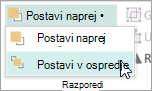
Pošiljanje predmeta na zadnjo stran sklada:
-
Na zavihku osnovno v skupini Razporedi kliknite puščico ob možnosti Pošlji nazajin nato kliknite Pošlji v ozadje.
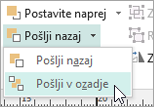
Pripeljite predmet en korak bliže sprednjemu delu:
-
Na zavihku osnovno v skupini Razporedi kliknite puščico ob možnosti Prinesi naprej, nato pa še Prinesi naprej.
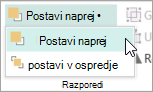
Pošljite predmet en korak proti ozadju:
-
Na zavihku osnovno v skupini Razporedi kliknite puščico ob možnosti Pošlji nazajin nato še Pošlji nazaj.
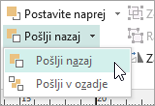
-
-
Izberite predmet, ki ga želite premakniti. Če je predmet skrit, izberite kateri koli predmet in nato pritiskajte tabulatorko ali SHIFT + TAB, dokler ne izberete želenega predmeta.
-
Naredite nekaj od tega:
Prinesite predmet na prednji del sklada:
-
Na zavihku osnovno v skupini Razporedi kliknite spustni seznam v razdelku Posredujin nato kliknite Prinesi v ospredje.
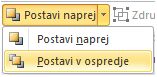
Pošiljanje predmeta na zadnjo stran sklada:
-
Na zavihku osnovno v skupini Razporedi kliknite spustni seznam v razdelku Pošlji nazajin nato kliknite Pošlji v ozadje.
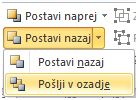
Pripeljite predmet en korak bliže sprednjemu delu:
-
Na zavihku osnovno v skupini Razporedi kliknite spustni seznam v razdelku Posredujin nato kliknite Posreduj.
Pošljite predmet en korak proti ozadju:
-
Na zavihku osnovno v skupini Razporedi kliknite spustni seznam v razdelku Pošlji nazajin nato kliknite Pošlji nazaj.
-
Predmet je nekaj od tega:
-
Samooblike
-
Tabelo
-
Polje z besedilom
-
Slikovni izrezki ali slika
-
Izberite predmet, ki ga želite premakniti.
Če je predmet skrit, izberite kateri koli predmet in nato pritiskajte tipko TAB ali SHIFT + TAB, dokler ne izberete želenega predmeta.
Če želite izbrati več predmetov hkrati, pridržite tipko CTRL, medtem ko klikate predmete, ki jih želite izbrati, nato pa spustite tipko CTRL.
-
V meniju Razporedi pokažete na vrstni redin naredite nekaj od tega:
-
Če želite predmet prinesti na prednji del sklada, kliknite postavi v ospredje.
-
Če želite poslati predmet na zadnjo stran sklada, kliknite Pošlji v» naprej«.
-
Če želite, da bo predmet en korak bližje sprednji strani, kliknite Posreduj.
-
Če želite poslati predmet en korak proti ozadju, kliknite Pošlji nazaj.
-
Opombe:
-
Če želite prikazati vstavljeno sliko kot ozadje za besedilom, z desno tipko miške kliknite polje z besedilom, v priročnem meniju kliknite Oblikuj polje z besedilom , nato kliknite zavihek postavitev in nato kliknite brezali v razdelku slog oblivanja.
-
Če želite ustvariti predmet v kupu, kliknite predmet, ki ga želite izbrati (za tabelo izberite celotno tabelo), nato pa pritisnite CTRL + T. Če želite, da je prozorni predmet neprosojno z belim polnilom, ga izberite in nato pritisnite CTRL + T.










